Hinweise auf Roga ransomware entfernen (deinstallieren Roga ransomware)
Roga ransomware Virus ist eine aktualisierte Version des Free-Freiheit Ransomware, die bekannt ist für das Sperren von Dateien anstatt zu verschlüsseln. Jedoch entschlüsselt die neueste Version der Schöpfung 13-Year-old Dateien und fordert, das Lösegeld zu zahlen. Wenn wir glauben, dass das Kind diese Malware erstellt hat, können wir auch das Lösegeld kindisch nennen. Die Hacker erfordert nur 30 US-Dollar durch den Kauf von spielen iTunes Karte. Obwohl das Lösegeld klein ist, empfehlen wir nicht bezahlen und die Förderung Hacker, ein ernsteres Projekt zu entwickeln. Empfangene Geschenk-Karten ist eine Motivation auf den illegalen arbeiten härter arbeiten.
Wenn Ihre Dateien verschlüsselt wurden, sollten Sie jetzt Roga vom Computer entfernen. Natürlich, Malware Beseitigung werden nicht Ihre persönlichen Dateien zurückbringen, aber dieser Prozess ist entscheidend für die Sicherheit Ihres Computers. Vielleicht haben Sie Datensicherungen in einem externen Gerät gespeichert? In diesem Fall ist die Datenwiederherstellung einfacher. Ist dies nicht der Fall, empfehlen wir Ihnen, zusätzliche Daten-Recovery-Methoden unten zu überprüfen. Denken Sie daran, dass die Datenrettung nur nach Roga ransomware Entfernung möglich ist. Daher führen Sie eine vollständige Systemprüfung mit Anti-Malware entfernen Sie Roga ransomware und rufen Sie Ihre Dateien ab.
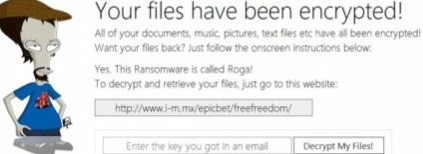
Download-Tool zum EntfernenEntfernen Sie Roga ransomware
Nach Infiltration Roga ransomware nicht speziell verschlüsseln, Daten, aber gezielte Dateien Erweiterungen ändert und fügt eine neue one-.madebyadam. Dann liefert es dem Sperrbildschirm wo Opfer, dass erfahren alle ihre Bilder, Dokumente, und andere Dateien sind verschlüsselt. Wenn sie ihre Daten immer und immer wieder verwenden möchten, sollten sie den Anweisungen folgen. Allerdings gibt es keine Notwendigkeit zur Verfügung gestellten Website zu besuchen und das Lösegeld zu zahlen, für die Datenwiederherstellung. Malware-Forscher haben bereits das Weg, wie man loswerden der Sperrbildschirm gefunden. Sie müssen nur das Passwort “adamdude9.” Die vorherige Version des Roga Virus hatte aktiv “entschlüsseln my Files”-Taste, so dass nach Eingabe des Passworts, Benutzer ihre Dateien automatisch wiederherstellen konnten. Diese Variante hat es auch, aber es funktioniert nicht. Jedoch können Sie beschädigte Dateien manuell wiederherstellen, ohne das Lösegeld zu bezahlen.
Kann ich vermeiden, Ransomware?
Roga Malware, wie auch sein Vorgänger, ist nicht die echten Cyber-Bedrohung; jedoch sind viele echte Ransomware Viren überall im Netz verbreiten. Wir wollen diese Situation ausnutzen und Ihnen einige Tipps und tricks, wie Sie Ransomware vermeiden können. Wahrscheinlich haben Sie gehört, dass viele Computer-Anwender mit Datei-Verschlüsselung infiziert Viren nach dem Öffnen eines böswilligen e-Mail-Anhangs. In der Tat ist es die beliebteste Methode zur Verbreitung von Malware, so sollten Sie vorsichtig mit empfangenen e-Mails und Informationen überprüfen bevor Sie angehängten Dokument öffnen. Denken Sie daran, dass sogar sicher Word- oder PDF-Dateien suchen ein Trojanisches Pferd verstecken könnte. Malware ausführbare Dateien oder Exploit-Kits können auch unter bösartigen anzeigen verstecken. Malvertising ist ziemlich populär Malware Verteilungstechnik, die ermöglicht das Hinzufügen von infizierten Werbung auf den Websites regelmäßig und sicher. Diese Tatsache überrascht viele Computer-Anwender, weil es immer noch glaubt, dass gefährliche anzeigen nur auf risikoreiche Websites platziert werden. Es ist von gestern! Darüber hinaus besuchen verdächtige oder fragwürdige Internetseiten sowie empfiehlt sich nicht. Auch nicht bekommen betrogen Sie durch gefälschte Pop-ups, die über veraltete Programme oder Angebote fragwürdige Softwareinstallation zu warnen. Vertrauen Sie ihnen nie!
Wie die Roga ransomware löschen?
Wenn Sie mit Roga-Virus infiziert haben, sollten Sie sich keine Sorgen. Wenn Sie den ersten Teil des Artikels sorgfältig lesen, sollten Sie wissen, dass es nicht sehr gefährlich Computer Infektion. Daher können Sie leicht entfernen Roga ransomware und Ihre Dateien wiederherstellen. Es ist immer noch ein Ransomware-Virus, so wir nicht versuchen empfehlen, es manuell zu löschen. Wir empfehlen automatische Roga ransomware Methode zur Haarentfernung. Mit dieser Methode haben Sie Anti-Malware-Programm zu installieren und einen vollständigen Systemscan ausführen. Vergessen Sie nicht, das Programm zuerst aktualisieren! Das veraltete Programm möglicherweise nicht in der Lage, Roga ransomware löschen. Haben Sie einige Schwierigkeiten mit Viruselimination, überprüfen Sie unsere vorbereiteten Schritt für Schritt Anleitung.
Erfahren Sie, wie Roga ransomware wirklich von Ihrem Computer Entfernen
- Schritt 1. Wie die Roga ransomware von Windows löschen?
- Schritt 2. Wie Roga ransomware von Webbrowsern zu entfernen?
- Schritt 3. Wie Sie Ihren Web-Browser zurücksetzen?
Schritt 1. Wie die Roga ransomware von Windows löschen?
a) Entfernen von Roga ransomware im Zusammenhang mit der Anwendung von Windows XP
- Klicken Sie auf Start
- Wählen Sie die Systemsteuerung

- Wählen Sie hinzufügen oder Entfernen von Programmen

- Klicken Sie auf Roga ransomware-spezifische Programme

- Klicken Sie auf Entfernen
b) Roga ransomware Verwandte Deinstallationsprogramm von Windows 7 und Vista
- Start-Menü öffnen
- Klicken Sie auf Systemsteuerung

- Gehen Sie zum Deinstallieren eines Programms

- Wählen Sie Roga ransomware ähnliche Anwendung
- Klicken Sie auf Deinstallieren

c) Löschen Roga ransomware ähnliche Anwendung von Windows 8
- Drücken Sie Win + C Charm Bar öffnen

- Wählen Sie Einstellungen, und öffnen Sie Systemsteuerung

- Wählen Sie deinstallieren ein Programm

- Wählen Sie Roga ransomware Verwandte Programm
- Klicken Sie auf Deinstallieren

Schritt 2. Wie Roga ransomware von Webbrowsern zu entfernen?
a) Löschen von Roga ransomware aus Internet Explorer
- Öffnen Sie Ihren Browser und drücken Sie Alt + X
- Klicken Sie auf Add-ons verwalten

- Wählen Sie Symbolleisten und Erweiterungen
- Löschen Sie unerwünschte Erweiterungen

- Gehen Sie auf Suchanbieter
- Löschen Sie Roga ransomware zu, und wählen Sie einen neuen Motor

- Drücken Sie erneut Alt + X, und klicken Sie dann auf Internetoptionen

- Ändern der Startseite auf der Registerkarte Allgemein

- Klicken Sie auf OK, um Änderungen zu speichern
b) Roga ransomware von Mozilla Firefox beseitigen
- Öffnen Sie Mozilla, und klicken Sie auf das Menü
- Wählen Sie Add-ons und Erweiterungen verschieben

- Wählen Sie und entfernen Sie unerwünschte Erweiterungen

- Klicken Sie erneut auf das Menü und wählen Sie Optionen

- Ersetzen Sie Ihre Homepage, auf der Registerkarte Allgemein

- Gehen Sie auf die Registerkarte Suchen und beseitigen von Roga ransomware

- Wählen Sie Ihre neue Standardsuchanbieter
c) Löschen von Roga ransomware aus Google Chrome
- Starten Sie Google Chrome und öffnen Sie das Menü
- Wählen Sie mehr Extras und gehen Sie zu Extensions

- Kündigen, unerwünschte Browser-Erweiterungen

- Verschieben Sie auf Einstellungen (unter Extensions)

- Klicken Sie im Abschnitt Autostart auf Seite

- Ersetzen Sie Ihre Startseite
- Gehen Sie zu suchen, und klicken Sie auf Suchmaschinen verwalten

- Roga ransomware zu kündigen und einen neuen Anbieter wählen
Schritt 3. Wie Sie Ihren Web-Browser zurücksetzen?
a) Internet Explorer zurücksetzen
- Öffnen Sie Ihren Browser und klicken Sie auf das Zahnradsymbol
- Wählen Sie Internetoptionen

- Verschieben Sie auf der Registerkarte "Erweitert" und klicken Sie auf Reset

- Persönliche Einstellungen löschen aktivieren
- Klicken Sie auf Zurücksetzen

- Starten Sie Internet Explorer
b) Mozilla Firefox zurücksetzen
- Starten Sie Mozilla und öffnen Sie das Menü
- Klicken Sie auf Hilfe (Fragezeichen)

- Wählen Sie Informationen zur Problembehandlung

- Klicken Sie auf die Schaltfläche Aktualisieren Firefox

- Wählen Sie aktualisieren Firefox
c) Google Chrome zurücksetzen
- Öffnen Sie Chrome und klicken Sie auf das Menü

- Wählen Sie Einstellungen und klicken Sie auf Erweiterte Einstellungen anzeigen

- Klicken Sie auf Einstellungen zurücksetzen

- Wählen Sie zurücksetzen
d) Zurücksetzen von Safari
- Safari-Browser starten
- Klicken Sie auf Safari Einstellungen (oben rechts)
- Wählen Sie Reset Safari...

- Ein Dialog mit vorher ausgewählten Elementen wird Pop-up
- Stellen Sie sicher, dass alle Elemente, die Sie löschen müssen ausgewählt werden

- Klicken Sie auf Reset
- Safari wird automatisch neu gestartet.
* SpyHunter Scanner, veröffentlicht auf dieser Website soll nur als ein Werkzeug verwendet werden. Weitere Informationen über SpyHunter. Um die Entfernung-Funktionalität zu verwenden, müssen Sie die Vollversion von SpyHunter erwerben. Falls gewünscht, SpyHunter, hier geht es zu deinstallieren.

